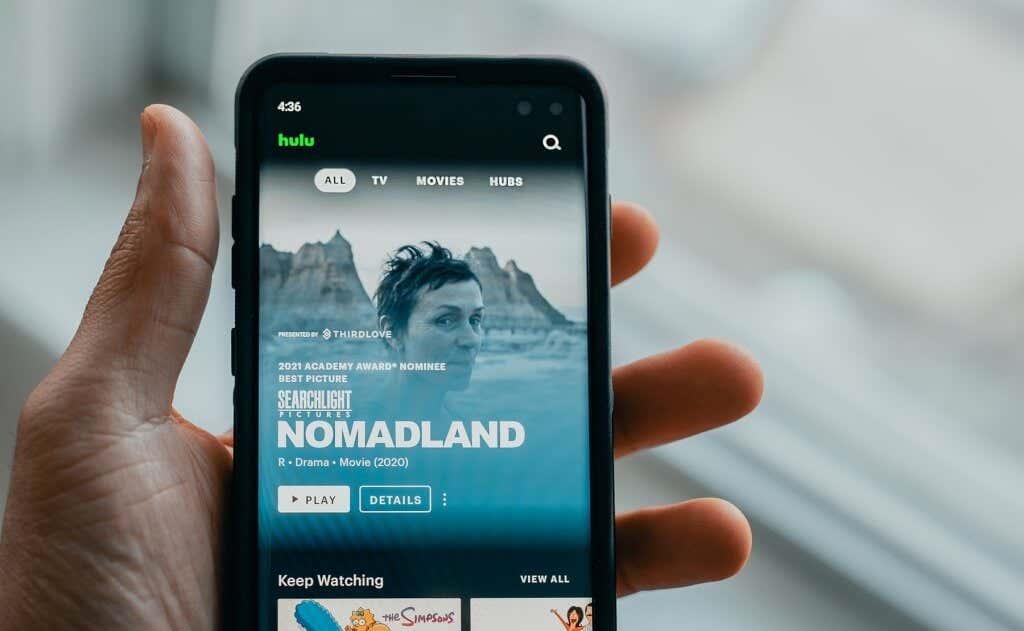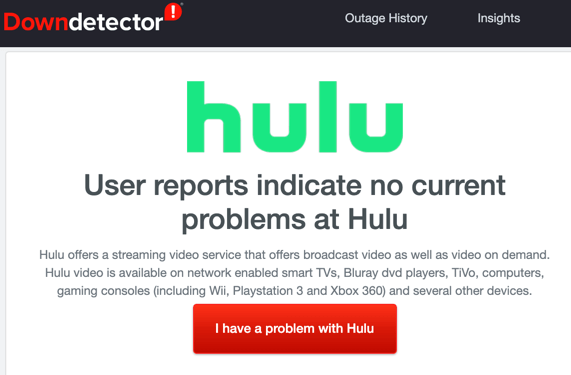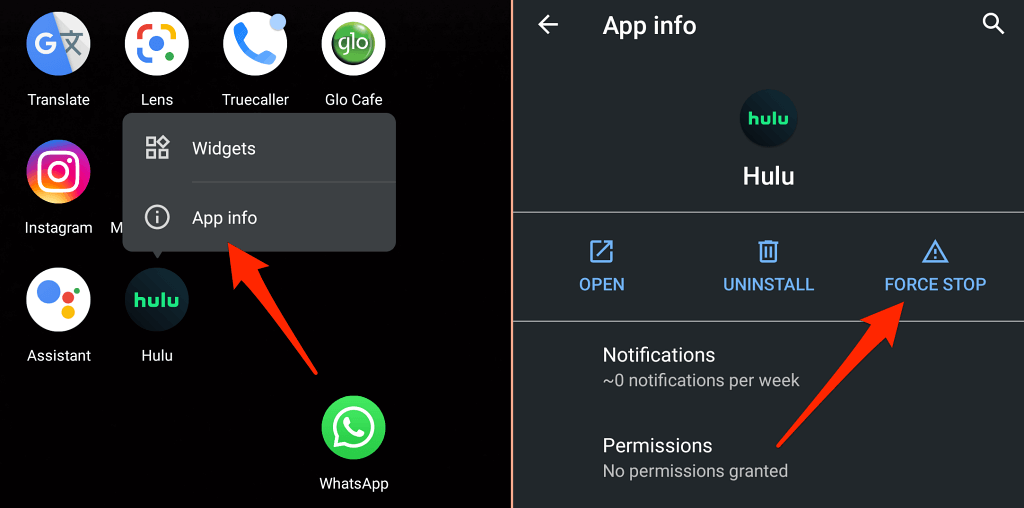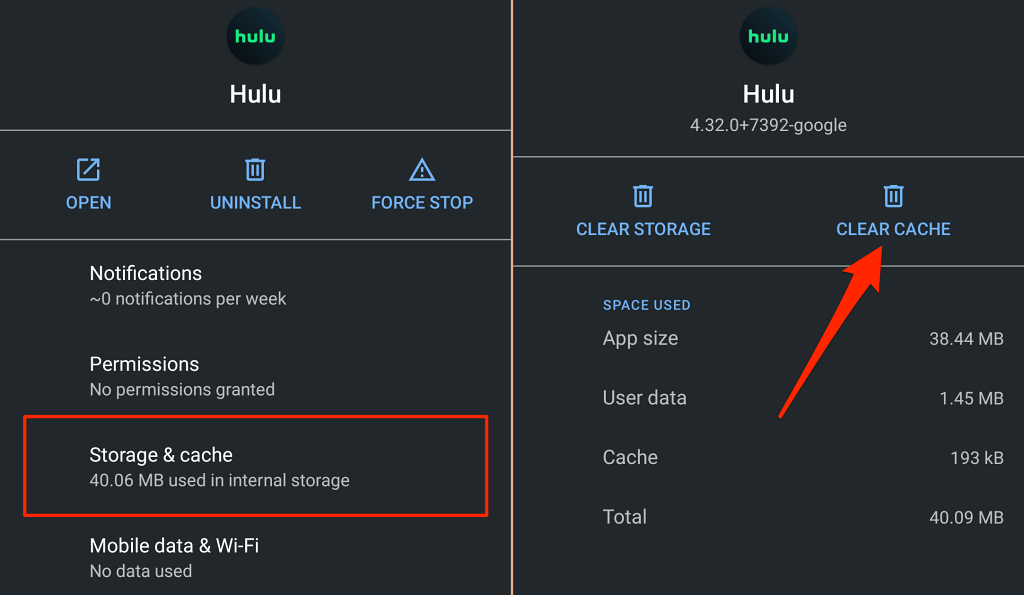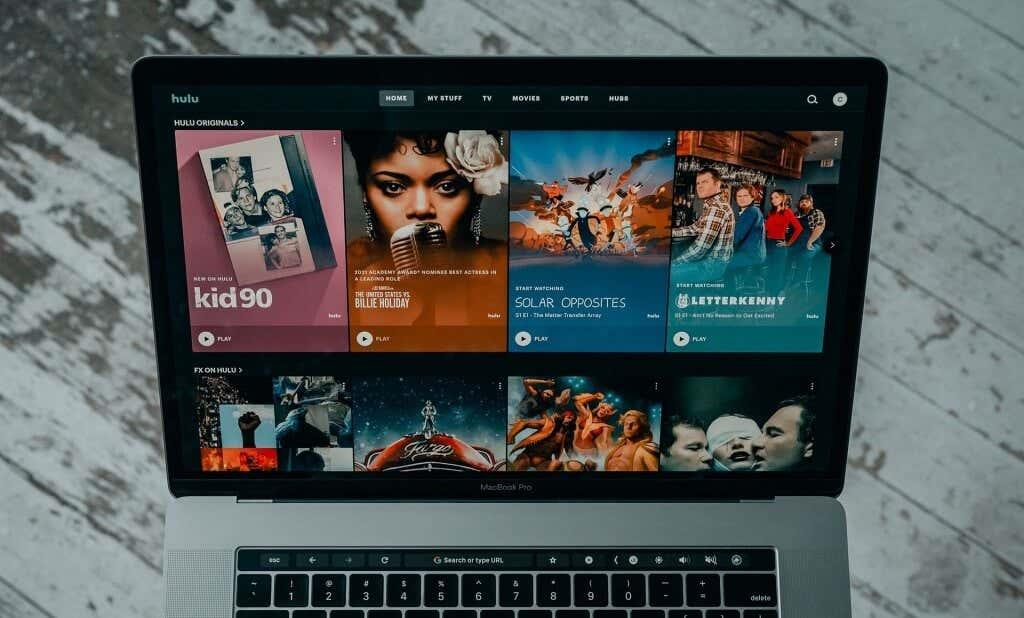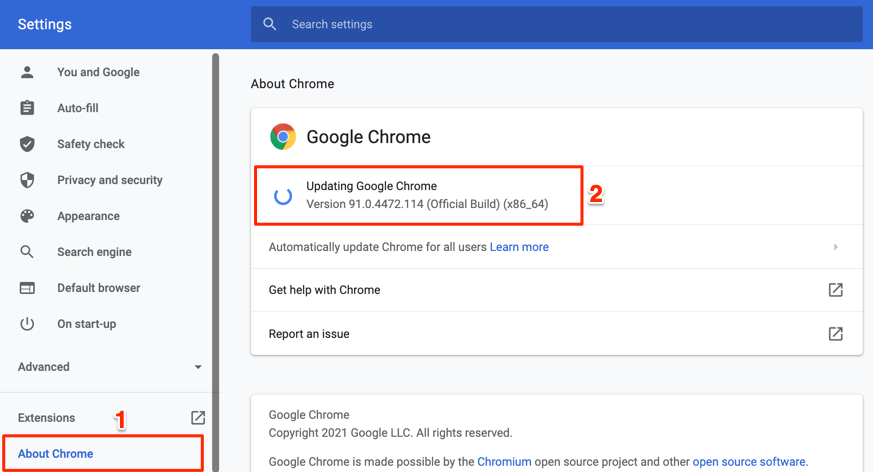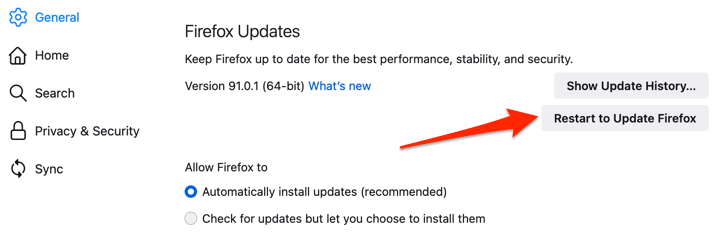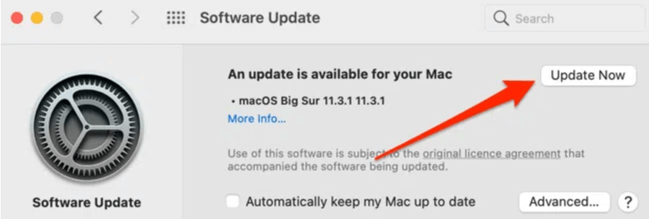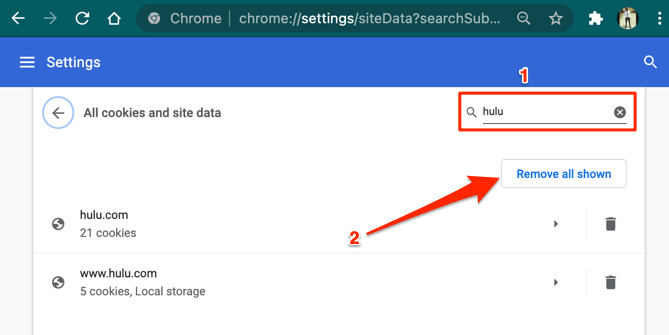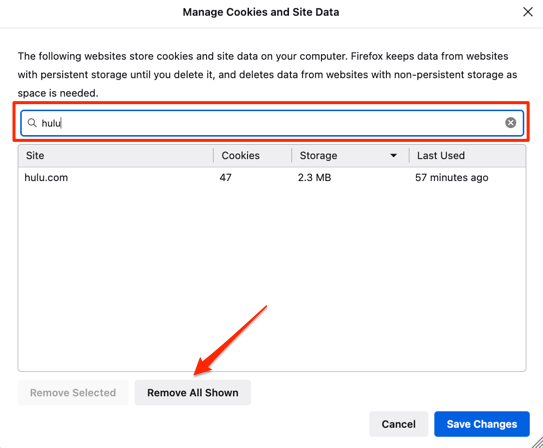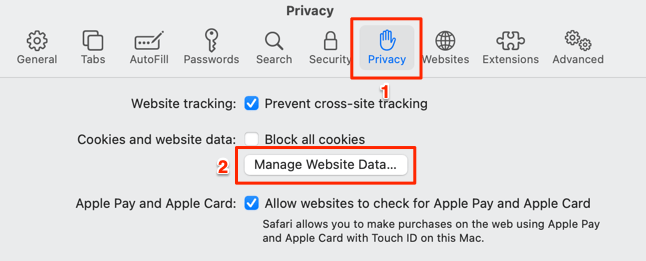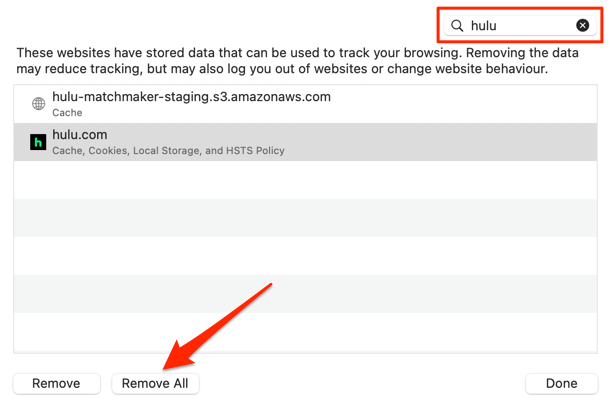Hulu je z väčšej časti stabilná služba streamovania videa , ktorá perfektne funguje na mobilných zariadeniach, počítačoch, inteligentných televízoroch, konzolách atď. Problémy s vaším zariadením, prehliadačom alebo internetovým pripojením však môžu spôsobiť, že Hulu zobrazí rôzne chybové kódy. .
Ak sa streamovacia služba pri prehrávaní filmu nedokáže pripojiť k vášmu zariadeniu, na obrazovke sa zobrazí kód chyby Hulu RUNUNK13. Táto chyba je zvyčajne spôsobená problémami súvisiacimi so sieťou, výpadkom servera na konci Hulu, chybami v aplikácii Hulu atď. Odporúčania na riešenie problému nájdete v nižšie uvedených opravách riešenia problémov.

Riešenie problémov s internetovým pripojením
Mnoho streamovacích služieb má odporúčanú rýchlosť pre optimálny zážitok zo streamovania videa. Netflix napríklad odporúča aspoň 3 megabity za sekundu (3 Mbps) na streamovanie v kvalite so štandardným rozlíšením (SD), 5 Mbps pre obsah s vysokým rozlíšením (HD) a 25 Mbps pre obsah s ultra vysokým rozlíšením (UHD). Rýchlosť internetu pod týmito číslami povedie k ukladaniu videa do vyrovnávacej pamäte, oneskoreniam zvuku a iným chybám Netflixu .
Pre bezproblémový zážitok zo sledovania spoločnosť Hulu odporúča minimálnu rýchlosť pripojenia 3 Mbps pre obsah v knižnici Hulu Streaming Library , 8 Mbps pre živé prenosy a 16 Mbps pre obsah (UHD)/4K.
- Navštívte Fast.com vo svojom prehliadači a spustite test rýchlosti vášho internetového pripojenia. Ak rýchlosť vášho pripojenia klesne pod odporúčania Hulu pre kvalitu videa, ktoré streamujete, odpojte ostatné zariadenia od siete, aby ste uvoľnili šírku pásma.
- Mali by ste tiež pozastaviť všetky aplikácie alebo aktivity náročné na dáta (sťahovanie súborov, inštalácia aplikácií, hranie hier, streamovanie hudby atď.) spustené na vašom zariadení alebo iných zariadeniach vo vašej sieti.
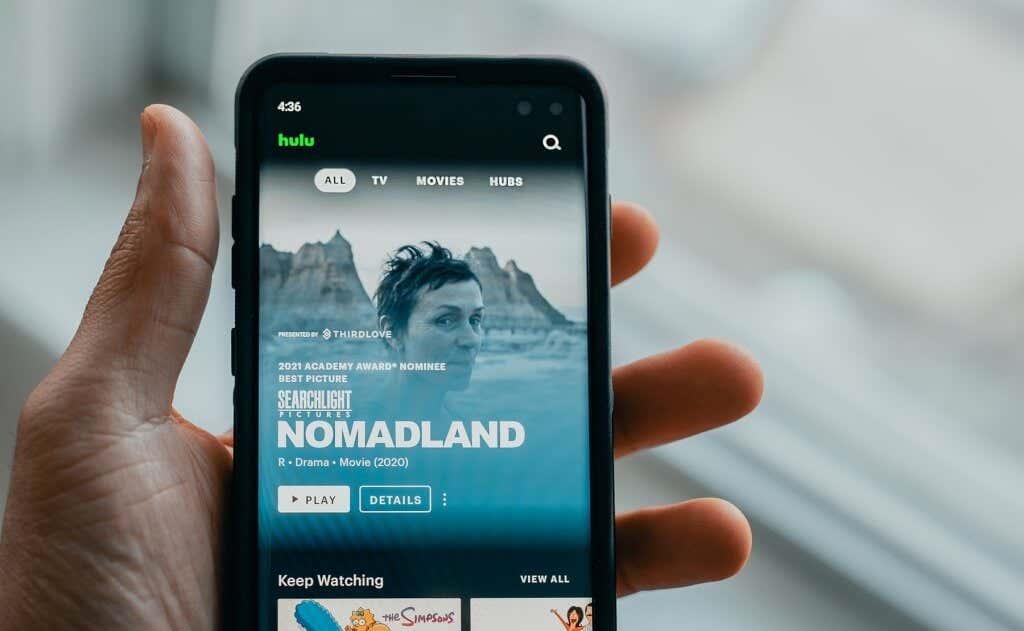
- Ak používate bezdrôtovú sieť, presuňte svoje mobilné zariadenie, počítač alebo streamovací kľúč bližšie k smerovaču Wi-Fi (alebo naopak).
- Reštartovanie smerovača môže tiež zlepšiť rýchlosť pripojenia a opraviť chyby súvisiace so sieťou, ktoré spôsobujú kód chyby Hulu RUNUNK13.
- Ak je rýchlosť vášho pripojenia nízka, kontaktujte svojho poskytovateľa internetových služieb a nahláste problém.
- Pozrite si niekoľko tipov na zrýchlenie pomalého mobilného dátového pripojenia pre mobilné zariadenia využívajúce mobilné dáta.
- Ak sa vám na zariadení so systémom Windows zobrazuje chybový kód Hulu RUNUNK13, prečítajte si náš návod, ako dosiahnuť vyššiu rýchlosť nahrávania a sťahovania v systéme Windows 10 .
Skontrolujte stav servera Hulu
Pred riešením iných možných príčin chyby použite online nástroje na monitorovanie stránok, ako je DownDetector , aby ste skontrolovali, či servery Hulu fungujú správne alebo či došlo k výpadku.
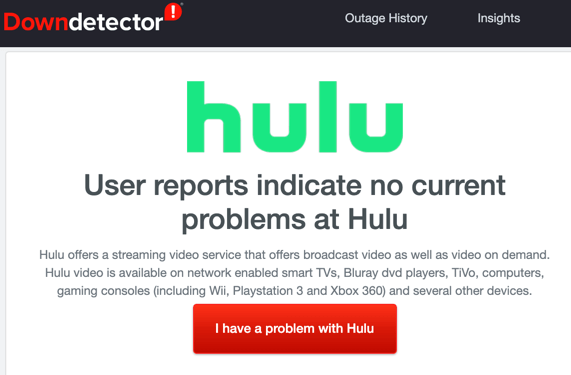
Ak tieto nástroje naznačujú problémy so servermi Hulu alebo iní používatelia Hulu hlásia podobné problémy, kontaktujte podporu Hulu .
Vynútiť zatvorenie Hulu a vymazanie vyrovnávacej pamäte aplikácie
Hulu nemusí byť schopné prehrávať filmy alebo televízne programy, ak sa v aplikácii vyskytne dočasný problém alebo ak sú dočasné súbory aplikácie poškodené . Otvorte na svojom zariadení informačnú ponuku aplikácie Hulu, vynútene zatvorte, znova spustite aplikáciu a skontrolujte, či sa tým problém vyriešil.
Na telefónoch a tabletoch s Androidom dlho stlačte ikonu aplikácie Hulu, vyberte ikonu informácií , klepnite na Vynútiť zatvorenie a vo výzve na potvrdenie vyberte OK .
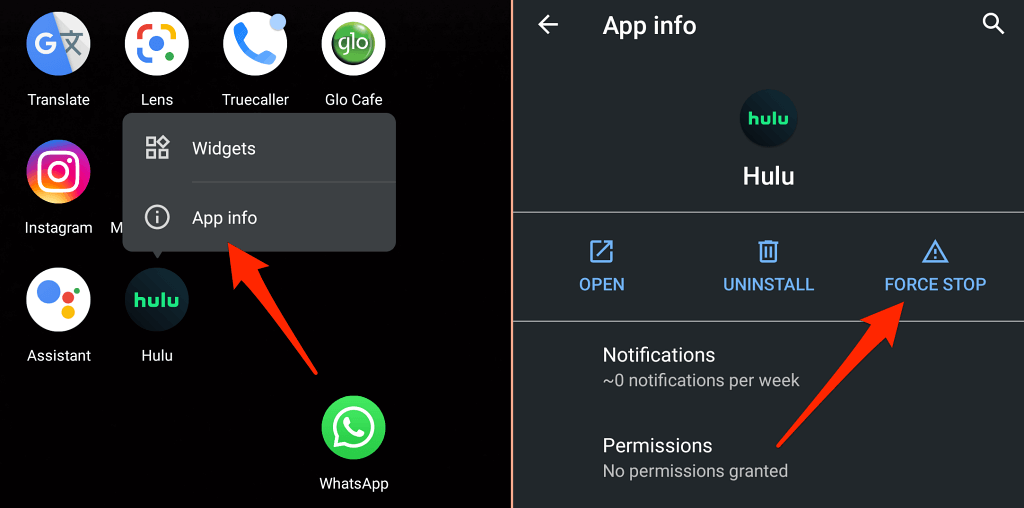
Klepnutím na Otvoriť znova spustite Hulu. Ak chybové hlásenie pretrváva, vráťte sa na stránku s informáciami o aplikácii, vyberte Úložisko a vyrovnávaciu pamäť a klepnutím na Vymazať vyrovnávaciu pamäť odstráňte dočasné súbory aplikácie.
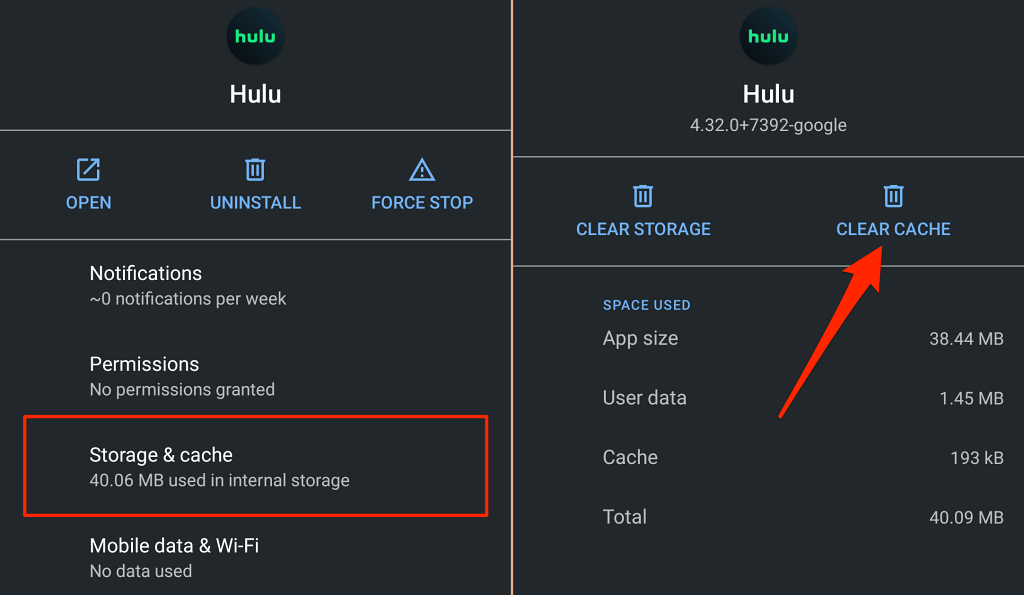
V prípade zariadení Fire TV prejdite do časti Nastavenia > Aplikácie > Spravovať nainštalované aplikácie > Hulu > Vynútiť zastavenie . Mali by ste tiež vybrať možnosť Vymazať vyrovnávaciu pamäť , aby ste odstránili dočasné súbory Hulu z vašej Fire TV (alebo Fire TV Stick).
Aktualizujte aplikáciu Hulu
Hulu dôrazne odporúča nainštalovať najnovšiu verziu aplikácie na streamovanie hneď po jej zverejnení. Tieto aktualizácie aplikácií ponúkajú nové funkcie a opravy chýb, ktoré riešia problémy s výkonom a chyby.
Otvorte v zariadení obchod s aplikáciami a aktualizujte Hulu na najnovšiu verziu. Ešte lepšie je, ak navštívite stránku s aktualizáciami systému a aplikácií Hulu , kde nájdete explicitné pokyny na aktualizáciu Hulu na všetkých kompatibilných zariadeniach.
Aktualizujte svoj prehliadač
Ak streamujete obsah cez webový prehliadač, je nevyhnutné, aby ste mali na svojom zariadení nainštalovanú najnovšiu verziu prehliadača. Chybami alebo zastaraný prehliadač môže spôsobiť problémy s pripojením, ktoré spôsobia, že Hulu pri prehrávaní obsahu zobrazí chybový kód RUNUNK13.
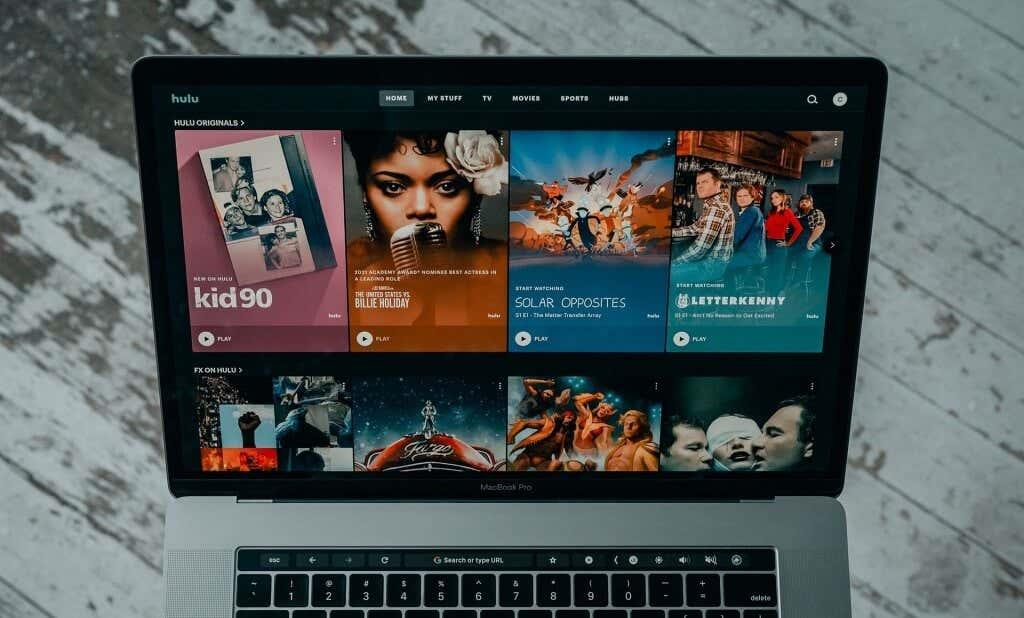
Hoci sa hlavné webové prehliadače aktualizujú automaticky, otvorte ponuku nastavení prehliadača a skontrolujte aktualizácie.
Hulu podporuje Google Chrome (macOS a Windows), Mozilla Firefox (macOS a Windows), Safari (iba MacOS) a Microsoft Edge (iba Windows).
Ak chcete aktualizovať Chrome a Microsoft Edge, vyberte ikonu ponuky prehliadača > Nastavenia > O prehliadači Chrome alebo O Microsofte Microsoft .
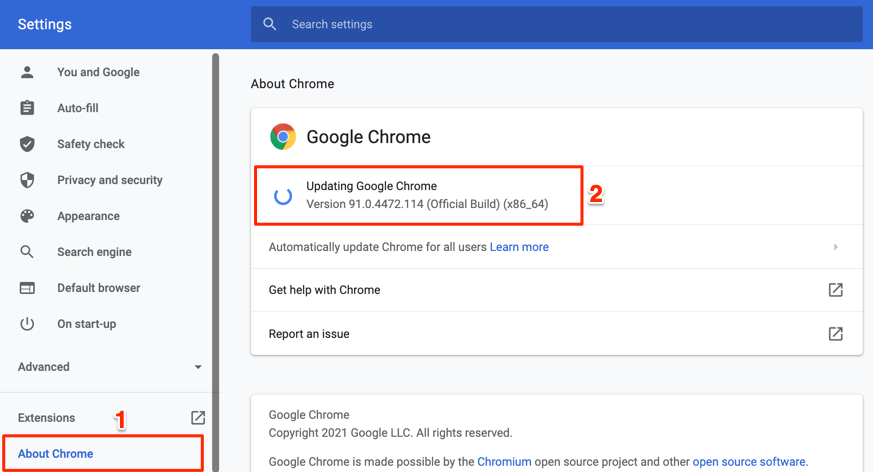
V prípade Firefoxu otvorte v prehliadači Nastavenia > Všeobecné , prejdite do sekcie „Aktualizácie Firefoxu“ a vyberte položku Skontrolovať aktualizácie . Ak už Firefox stiahol aktualizáciu na pozadí, nainštalujte aktualizáciu výberom možnosti Reštartovať a aktualizovať Firefox .
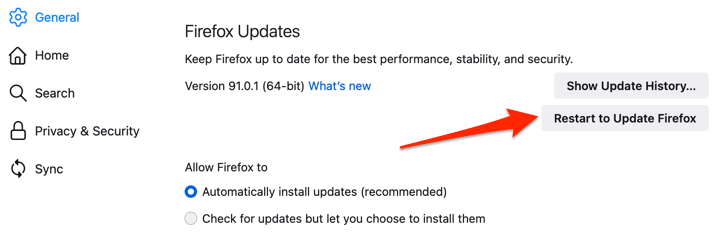
Inštaláciou najnovších aktualizácií systému macOS bude Safari stále aktuálne. Pripojte svoj Mac k internetu a prejdite do Predvoľby systému > Aktualizácia softvéru > Inovovať teraz alebo Aktualizovať teraz a nainštalujte najnovšiu aktualizáciu/verziu macOS.
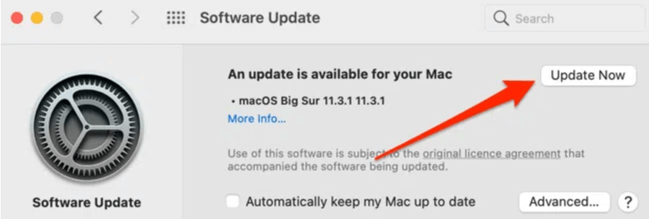
Vymazať súbory cookie a údaje stránok Hulu
Ak sa vám vo webovom prehliadači stále zobrazuje kód chyby Hulu RUNUNK13, problém by mohlo vyriešiť vymazanie súborov cookie a údajov lokality Hulu. Upozorňujeme, že táto operácia vás odhlási z vášho účtu Hulu v prehliadači a obnoví ďalšie predvoľby stránok.
Vymažte súbory cookie a údaje stránok Hulu v prehliadači Chrome
Zatvorte všetky karty Hulu a postupujte podľa krokov nižšie.
- Prilepte chrome://settings/siteData do panela s adresou a stlačte Enter .
- Do vyhľadávacieho panela zadajte hulu a vyberte možnosť Odstrániť všetko .
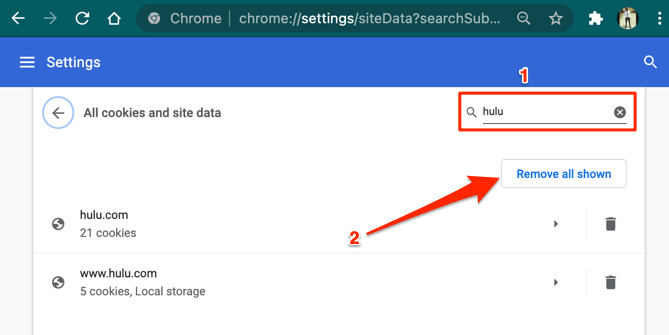
Vymažte súbory cookie Hulu v prehliadači Mozilla Firefox
Pre používateľov Hulu, ktorí narazia na tento chybový kód RUNUNK13 vo Firefoxe, vymažte súbory cookie a údaje stránok streamovacej služby podľa krokov uvedených nižšie.
- Prilepte about:preferences#privacy do panela s adresou a stlačte Enter .
- Posuňte sa do sekcie Súbory cookie a údaje stránok a vyberte položku Spravovať údaje .

- Do vyhľadávacieho panela napíšte hulu a vyberte možnosť Odstrániť všetko zobrazené .
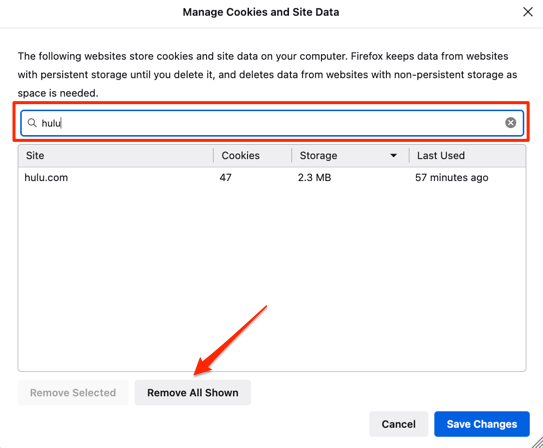
Vymazať súbory cookie Hulu v Safari
Spustite Safari, na paneli s ponukami vyberte Safari , vyberte Predvoľby , prejdite na kartu Ochrana osobných údajov a vyberte položku Spravovať údaje webových stránok .
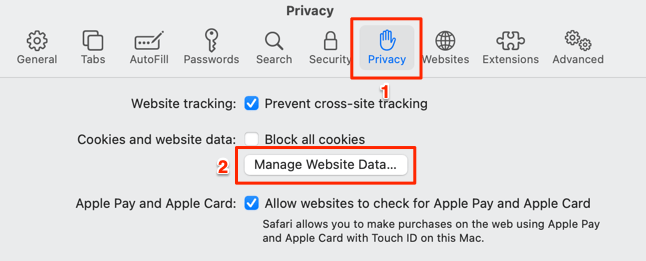
Do vyhľadávacieho panela zadajte hulu a vyberte možnosť Odstrániť všetko .
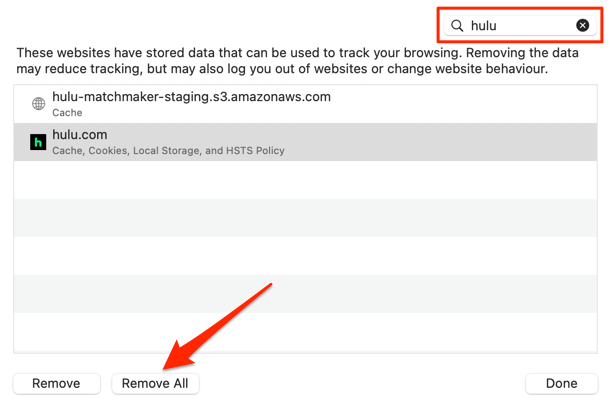
Reštartujte svoje zariadenie
Ak sa vám stále zobrazuje kód chyby Hulu RUNUNK13, vypnite zariadenie a znova ho zapnite. Tento jednoduchý krok na riešenie problémov by mohol vyriešiť problém na všetkých zariadeniach podporovaných Hulu .
Či už ide o váš smartfón, tablet, smart TV, konzoly na streamovanie zariadení (Chromecast, Fire TV, Apple TV, Roku atď.), reštartujte ho a skúste znova prehrávať obsah na Hulu.
Hulu Error Code RUNUNK13: Viac opráv na riešenie problémov
Aktualizácia softvéru alebo firmvéru vášho zariadenia na najnovšie verzie môže tiež vyriešiť problémy, ktoré bránia Hulu prehrávať obsah na vašom zariadení. Môžete tiež skúsiť obnoviť sieťové nastavenia zariadenia na predvolené výrobné nastavenia. Ak sa všetky kroky na riešenie problémov na vašom zariadení ukážu ako neúspešné, kontaktujte podporu Hulu .